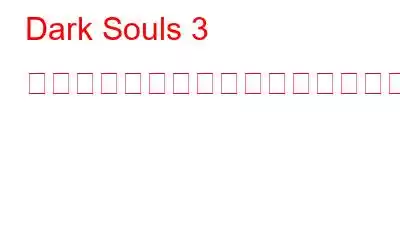ゲーマーにとって、ゲームの起動時に黒い画面が表示されるのは良いことではありません。特に Dark Soul 3 の場合は状況が悪くなります。バンダイナムコゲームスから発売されているダークソウル 3 は、人気のあるアクション ロールプレイング ゲームです。ただし、欠点もいくつかあり、その中で最も一般的なのは、ゲームの起動時に表示される黒い画面です。
あなたも同じエラーに悩まされている場合は、心配する必要はありません。この記事では、ダークソウル 3 のクラッシュと黒い画面の問題を解決する 5 つの最良の方法について説明します。
ダーク ソウル 3 の黒い画面の理由
ダーク ソウル 3 の黒い画面の原因について徹底的に調査した結果、PC がグラフィックスをレンダリングできないためにこの問題が発生していると結論付けました。 。さらに、他の理由もあり、それらは次のとおりです。
これらが、Dark Soul 3 の黒い画面の問題の一般的な理由です。この問題を解決するために、ここでは 5 つの最良の修正を列挙します。
Dark Souls 3 の黒い画面とクラッシュの問題をトラブルシューティングする 5 つの最良の方法
詳細に入る前に、留意する必要があることがいくつかあります。
1 。管理者としてログインする必要があります。
2.システムを数回再起動する必要があるため、システムがアイドル状態のときにこれらの修正を適用してください。
ゲームの前提条件 (システム要件)
最小スペック:
OS: Windows 7 SP1 64 ビット、Windows 8.1 64 ビット Windows 10 64 ビット
プロセッサ: AMD A8 3870 3.6 GHz または Intel Core i3 2100 3.1Ghz
メモリ: 8 GB RAM
グラフィックス: NVIDIA GeForce GTX 465 / ATI Radeon HD 6870
DirectX: バージョン 11
ネットワーク: ブロードバンド インターネット接続
ストレージ: 50 GB の空き容量
サウンド カード: DirectX 11 サウンド デバイス
推奨スペック:
OS: Windows 7 SP1 64 ビット、Windows 8.1 64 ビット Windows 10 64 ビット
プロセッサ: AMD FX 8150 3.6 GHz または Intel Core™ i7 2600 3.4 GHz
メモリ: 8 GB RAM
グラフィックス: NVIDIA GeForce GTX 750、ATI Radeon HD 7850
DirectX: バージョン 11
ネットワーク: ブロードバンド インターネット接続
ストレージ: 50 GB の空き容量
サウンド カード: DirectX 11 サウンド デバイス
これに加えて、ここに小さなヒントがあります。場合によっては、ジャンク ファイル、不要なデータ、マルウェア感染、古いドライバーなどが原因で、Dark Soul 3 で問題が発生する可能性があります。この問題を解決するには、これらすべてをクリーンにして修正するのに役立つ最高の PC 最適化ツールを使用することをお勧めします。これには、システムの感染をスキャンし、古いドライバーを更新し、メモリとゲームのパフォーマンスを最適化する最高の PC クリーンアップ ツールである Advanced System Optimizer を使用できます。
使用するには 3 つのステップがあります。
1. Advanced System Optimizer をダウンロード、インストールし、実行します。
2. [Smart PC Care] > [ディープ スキャン] > [今すぐスキャン] をクリックします。
3.スキャンが完了し、エラーを修正するまで待ちます。
4.さらに、ゲーム オプティマイザーを使用してゲームのパフォーマンスを最適化することもできます。
この素晴らしいツールについて詳しくは、Advanced System Optimizer の完全なレビューをお読みください。
これで、システムを最適化する方法がわかりました。最高のパフォーマンスを実現するには、ダーク ソウル 3 のクラッシュと黒い画面の問題を解決する方法を学びましょう。
解決策 1: プログラムがロードされるまで待ちます
これは当たり前のことのように聞こえるかもしれませんが、最も重要なことです。プログラムがロードされるのを待つ時間を逃してしまいます。これは、ゲームの起動時に黒い画面が表示された場合、ゲームに問題があると考えられることを意味します。ただし、ゲームがバックグラウンドでいくつかのプロセスを実行している可能性があります。したがって、黒い画面が表示された場合は、1 分ほど待ってプログラムをロードすることをお勧めします。
これが役に立ったなら、それはあなたの焦りであり、他に問題はなかったことがわかります。ただし、これで問題が解決しない場合は、次の修正に進んでください。
解決策 2: 電源を入れ直し、Steam ゲーム ファイルを確認する
技術的な詳細に入る前に、電源を入れ直します。これは、システムを完全にシャットダウンし、プラグを抜く必要があることを意味します。ラップトップを使用している場合は、バッテリーを取り外すことをお勧めします。その後、8 ~ 10 分間待ってからシステムを再接続し、電源を入れます。これで問題が解決したら、次に行う必要があるのは、Steam ゲーム ファイルの整合性を確認することです。
これを行うには、以下の手順に従います。
1. Windows + E を押します。
2.次のディレクトリに移動します:
C:\Steam\steamapps\common\Dark Souls
C:\Users\"ユーザー名"\Documents\MyGames\Dark Souls
注: オペレーティング システムは C ドライブにインストールされています。これがデフォルトの場所です。ただし、他の場所にダークソウル 3 をインストールしている場合は、そこに向かってください。
3. Dark Soul 3 という名前のフォルダーが表示されます。
4. Ctrl+A を押してこのフォルダーのコンテンツをすべて選択し、削除します。
5.システムを再起動し、Steam アプリケーションを起動 > ゲーム > Dark Souls > 右クリック > プロパティ
6. [ローカル ファイル] タブ > ゲーム ファイルの整合性の確認
7.プロセスが完了するのを待って、システムを再起動します。
8. Dark Soul 3 を起動すると、黒い画面の問題に直面することはなくなります。
これでも問題が解決しない場合は、ゲームの優先順位を変更して GraphicsConfig.XML を置き換えてみましょう
解決策 3: ゲームの優先順位を変更する
タスクの優先順位が決定しますどのようなリソースが割り当てられるか。ダークソウル 3 が優先されない場合、競合が発生してクラッシュするか、黒い画面が表示されます。したがって、これを修正するには、高優先度を付与する必要があります。その方法については、以下の手順に従ってください。
1.ダークソウル 3 を開きます
2.起動したら、Windows + D を押し、Ctrl + Shift + Del を押してタスク マネージャーを開きます。
3. [詳細] タブをクリック > ダーク ソウル 3 に関連するエントリを探し > 右クリック > [優先順位の設定] > [通常以上] または [高] をクリックします。
4.すべてのエントリに対してこれを完了したら。 Alt+タブを押してゲームに戻り、優先順位の変更が役立つかどうかを確認してください。
解決策 4: GraphicsConfig.XML を置き換える
ゲームのグラフィック構成ファイルが見つからない場合、Dark Soul 3 で問題が発生する可能性があります。したがって、Dark Soul 3 を修正するには黒い画面やクラッシュの問題が発生した場合は、次の手順を実行することをお勧めします。
1. Windows + E >
2 を押して、ゲーム ディレクトリに移動します。 C:\Users\USERNAME\AppData\Roaming\DarkSoulsIII
3. GraphicsConfig.XML ファイルが表示された場合は、メモ帳で開きます。右クリック > メモ帳
4.次の内容をコピーして貼り付け、変更を保存します。
注: GraphicsConfig.XML ファイルが存在しない場合は、保存できます。上記の XML コードをメモ帳に入力し、このファイルをファイルを探していた場所に保存します。
5.これが完了したら、システムを再起動してゲームを起動します。もう黒い画面の問題に直面する必要はありません。
注: 場合によっては、FULLSCREEN を WINDOW に変更することも効果があります。
上記の方法がうまくいかない場合は、FULLSCREEN を変更してみてください。 WINDOW に
これでも失敗する場合は、次のフィールドを変更してみてください:
影の品質: 低
照明の品質: 低
シェーダー品質: 低
解決策 5: コーデックを確認し、不要なサードパーティ アプリを無効にする
ゲームを適切に起動するには、PC がコーデックまたはメディア プレーヤーからのサポートを必要とします。これが欠けていると、ゲームをプレイできなくなるか、ゲームが停止してしまいます。
注: Windows N または KN バージョンを実行している場合は、メディア プレーヤーを手動でインストールする必要がある場合があります。
Windows のバージョンを確認するには、Windows の検索バーに「バージョン情報」と入力します。 [お使いの PC について] を選択し、新しいウィンドウが開きます。ここで Windows バージョンを探します。
Windows N または KN を実行している場合は、Microsoft の公式 Web サイトにアクセスし、N および KN 用のメディア機能パックをダウンロードします。
インストールしたら、システムを再起動してゲームを起動します。これで問題は解決するはずです。これで問題が解決しない場合は、システムに問題のあるコードがいくつかあると考えられます。それらを削除するには、Windows + R を押して > appwiz.cpl > ok
コーデックを探して、サードパーティのコードや問題のあるコードが見つかった場合は、選択してアンインストールします。
これに加えて、サードパーティのゲーム最適化アプリを無効にすることをお勧めします。 問題も引き起こすからです。
追加のヒント
追加のヒント
上記の手順がどれもうまくいかず、Nvidia ドライバーを使用している場合は、ディスプレイのスケーリングを無効にすることをお勧めします。これを行うには、以下の手順に従います。
1.デスクトップを右クリック > Nvidia コントロール パネル
2. [デスクトップのサイズと位置を調整] > [スケーリングを実行] > [GPU] > [適用] を選択します。
次にゲームを起動してみます。これにより、Dark Soul 3 のクラッシュと黒い画面の問題が解決されるはずです。
上記の修正を使用して、ダーク ソウル 3 の黒い画面とクラッシュの問題を解決できることを願っています。他の回避策を使用して役に立った場合は、共有してください。あなたからの御一報をお待ちしています。
よくある質問 – ダークソウル 3 のクラッシュと黒い画面の問題Q1. Dark Souls 3 がクラッシュし続けるのはなぜですか?
Dark Souls 3 は通常、グラフィックス ドライバーが古いか破損しているためにクラッシュします。これを修正するには、ドライバーを更新することをお勧めします。このために、Advanced System Optimizer が提供する Driver Updater モジュールを使用できます。
Q2.ダークソウル 3 の黒い画面を修正するにはどうすればよいですか?
ダークソウル 3 の黒い画面を修正するには、次の操作を実行することをお勧めします:
次の方法を学ぶにはこれをすべて実行したら、投稿を詳しく読んでください。
Q3. PC でゲームがクラッシュする原因は何ですか?
PC 上のゲームは通常、次の理由でクラッシュします。
読み取り: 0